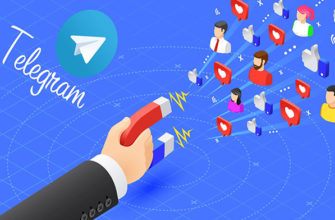Перед заливкой видео на сервис YouTube важным моментом является правильная настройка канала Ютуба. Надо сказать даже более того, во многих случаях он нуждается в обязательной, предварительной настройке. Уровень настройки ютуб канала будет зависеть от того, какие аккаунты и где вы будете покупать. Лучше всего покупать аккаунты, в которых уже приняты 2 СМС-ки. Тогда вам меньше настроек понадобится и быстрее можно будет приступить к делу.
Кроме всего, аккаунты с принятыми 2-мя СМС-ками, обходятся дешевле. Правда, существует вариант, когда вы сами можете принять эти СМС-ки на свои номера телефонов. Что покупать – вам решать. Мы расскажем о том, что необходимо проделать с каналом Ютуб после того, как вы входите первый раз на аккаунт сервиса Ютуб.
Любимый сервис Ютуб
Итак, вы набрали в командной строке браузера адрес https://www.youtube.com/ и перед вами появилась страница любимого сервиса. Далее необходимо нажать на кнопку «Войти», которая находится в правом верхнем углу станицы.
Дальнейшая работа, после входа в аккаунт, проходит через кнопки, которые появляются, если нажать на нашу аватарку. Она тоже в правом верхнем углу. Предупреждаю, что нажимать на кнопку «Добавить аккаунт» не следует. Несмотря на то что Ютуб позволяет создать на один емэйл до 8 новых каналов, это не рекомендуется делать, иначе вы сильно рискуете попасть в немилость Ютуба, если будете заливать много видеороликов. То есть, для нашего случая эта кнопка противопоказано, но… не исключено, что кто-то найдёт и ей применение. Нам для начала надо нажать на колёсико.
Вам откроется страница, на которой будут показаны ваши данные. Для начала надо сказать о том, чего тут нельзя делать: в самом низу, будет ссылка на «Создать канал». ЭТУ ССЫЛКУ ТРОГАТЬ НЕ НУЖНО, так как она создаёт дополнительный канал Youtube, а он нам сейчас не только не нужен, но и вреден, судя по опыту.
На этом этапе, нам необходимо задать:
- имя канала
- аватарку.
Это задаётся в Google+, так что не пугайтесь, если вас туда перекинет ссылка «Изменить в Google». Не стоит пренебрегать этими моментами. От них зависит лояльность Ютуба к вашему каналу. Изменив его внешний вид вы приобретаете статус более доверенного пользователя. Риск бана уменьшается намного.
Итак, мы договорились о том, что жмём на ссылку «Изменить в Google». Смело нажимаете, так как «изменять» мы будем не жене или любовнице, а оформление канала Youtube.
Перейдя в Гугле, вам нужно в первую очередь задать аватарку и, по желанию, картинку фона. Аватарка обязательна, иначе вам Ютубе выставит свою аватарку в виде восклицательного знака.
Далее измените имя — жмите на карандашик, Вам предложат «Измените имя».
Вставляете желаемое имя, а также, опцию кому оно будет видно. Лучше оставить то, что умолчанию: «Для всех».
На следующем этапе Гугле станет стращать вас. Не пугайтесь, это стандартное предупреждение, однако, все же, не следует слишком часто менять имя. Достаточно сделать это один раз.
Теперь возвращаемся в Ютуб. Видим, что наша аватарка ещё не сменилась. Это не страшно, Ютубу нужно некоторое время, потом аватарка появится. Итак, жмём на аватарку, и выбираем «Творческая студия». Надо сказать, что этой кнопкой в дальнейшем мы часто будем пользоваться.
Теперь мы перешли в «Творческую студию» и тут мы уже можем лицезреть то, что мы наваяли предыдущими шагами. Но, глядеть нам некогда, надо переходить непосредственно к оформлению самого youtube-канала. Для начала кажется, что работы тут много, на самом деле, всё это происходит быстро. Жмём на ссылку «Посмотреть канал». На него ещё можно попасть, если нажать на полоски рядом с картинкой «Youtube» в левом, верхнем углу и выбрать там «Канал». Это, кому, как удобнее, но знать надо.
Тут надо будет проделать несколько шагов настроек. Смотрим на нашу репутацию. Если мы приняли СМС-ки, рядом с именем будет стоять «Подтверждено». Если репутация канала Ютуб хорошая, ниже будут зелёненькие кружочки.
Если рядом с именем вашего канала Ютуб будет стоять кнопка «Подтвердить», вам надо будет нажать на неё и пройти процедуру подтверждения через СМС.
Следующим шагом, надо нажать на кнопку «Дополнительно» в меню слева и задать общие настройки канала youtube. Теги, которые будут определять тематику. Чуть ниже, под номером 3, вам надо будет привязать ваш домен к аккаунту Ютуба. Вставьте имя домена в поле, и жмите «Добавить».
Картинка показывает что надо сделать.
После нажатия кнопки, появится ссылка «Подтвердите», что вы являетесь… Жмёте на неё и вас перекинет на аккаунт AdWords.
Здесь придётся пройти авторизацию ещё раз.
Выберите способ подтверждения принадлежности домена, который вам удобнее. Мы выбираем установку файла на хостинг. Скачиваем файл, и закидываем его на свой хостинг. В папку домена, который вам надо подтвердить.
Это выглядит примерно вот так.
Далее, на картинке выше, жмёте на красную кнопку «Подтвердить». И, если вы сделали всё правильно, появится вот такое окно Гугле.
Переходите в Ютубе, и смотрите. Если вы всё сделали правильно, то будет показано, что проверка выполнена, зелёная точка, а имя сайта станет серым, не редактируемым.
Переходим к дальнейшим настройкам ютуб канала. Нужно выбрать в меню слева, в разделе «Канал», ссылку на «Загрузка видео». Появится вот такое окно. Здесь лучше всего задать заранее «Категорию» ваших видео. Можно, но не обязательно, задать теги. Теги, в принципе, проставит наша программа. И тут же вы можете отключить, или оставить возможность комментирования ваших видео.
Переходим далее на наш «Канал». Для этого жмём на полосочки рядом именем Ютуба, и выбираем «Мой канал». Тут что нужно будет настроить, так это его фон (по желанию), и задать описание «О канале». Это можно считать обязательным требованием, если хотите избежать банов.
Фото для фона youtube-канала должно иметь размеры 2560х1440 пикселей, и размер не более 2 Мб. Найти такие картинки легко. Задаёте в Гугле запрос «Бэкграунд» и какой вам именно нужен, например «Бэкграунд цветы» или «Бэкграунд автомобили», затем выбираете в настройках Гугле размер, задаёте указанные цифры и вам выдадут много картинок.
Задав фон (мы уже сказали, что аватарка задаётся в G+ и появляется с опозданием), жмём на «О канале», затем выбираем кнопку «Описание канала». Как мы уже сказали, этот момент важен.
Вставляем в появившемся окне наш текст описания канала Ютуб и жмём кнопку «готово». В описании, желательно использовать текст, который максимально соответствовал заливаемым видео, и в тексте желательно повторить основные ключевые слова.
На этом, можно сказать, что наши предварительные настройки канала Ютуб закончились. Если вы всё сделали правильно, и ваш ютуб-канал подтверждён 2-мя СМС-ками, у вас в «Творческой студии», по ссылке «Канал» https://www.youtube.com/features должны отобразиться все пункты зелёненькими точками. И у вас будет возможность подать заявку на «Монетизацию» через партнёрку Гугле. Но, с этим спешить не надо. Монетизация отдельная тема, нам необходимо проделать все шаги до этого пункта.
Так вот, мы и закончили настройку канала Ютуб, теперь можно приступать к заливке видео. С этого момента, практически всю работу берёт на себя наша программа «Ютубе-Загрузчик». Настройки проводятся всего один раз, перед первой заливкой видео. В дальнейшем никаких настроек не потребуется, за исключением монетизации, если она вам потребуется.
На этом всё, успехов всем и осуществления задуманного.